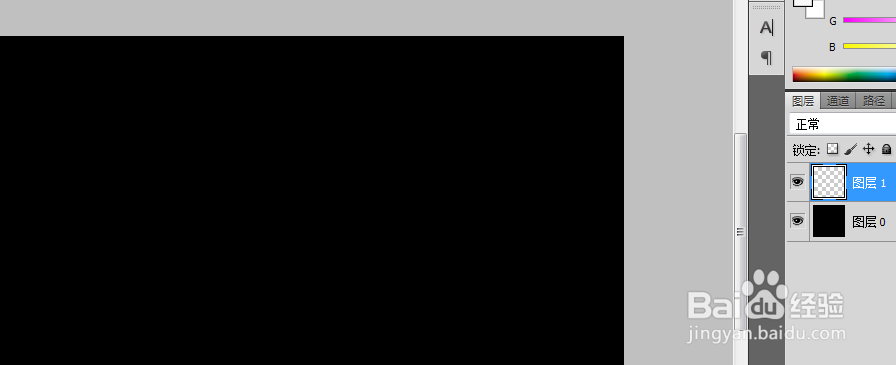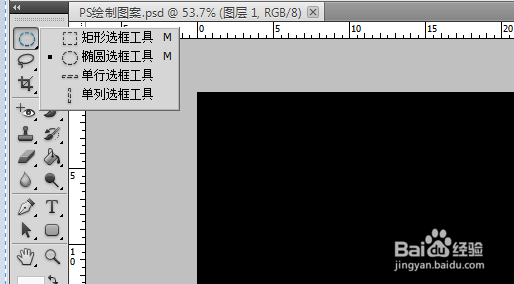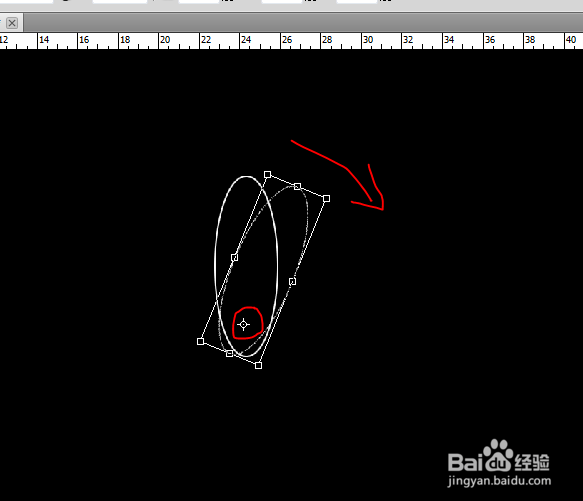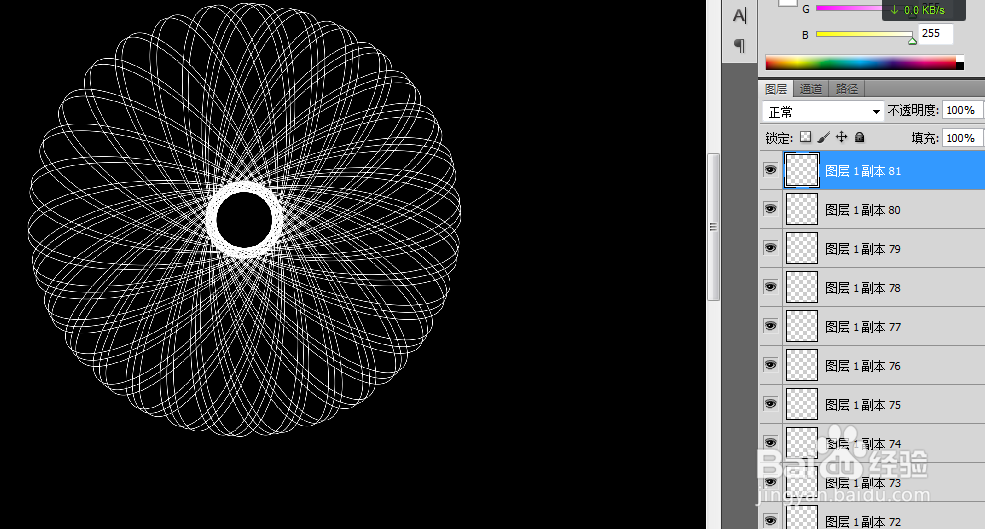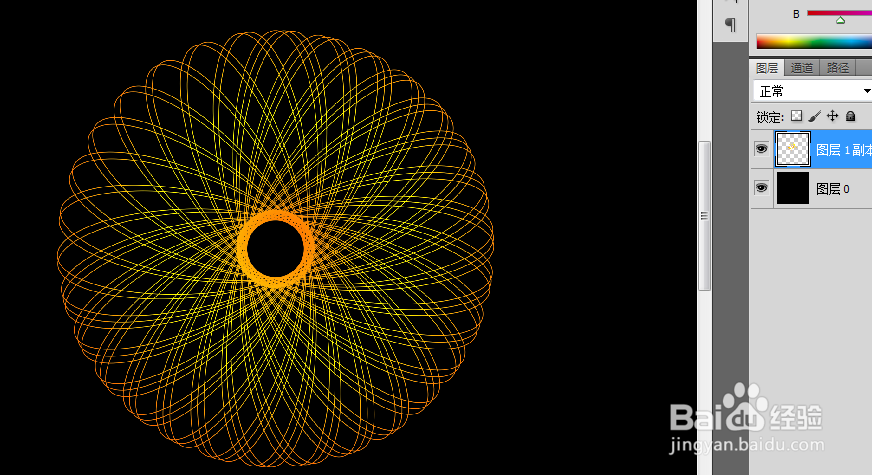PS绘制漂亮图案
1、新建一个画布,双击图层,解锁,然后填充为黑色
2、新建一个空白图层
3、在空白图层中,使用矩形选取,选择【椭圆工具】画一个椭圆
4、右键选择【描边】像素设置为2,点击确定
5、Ctrl+J复制图层一次,然后使用Ctrl+T,旋转椭圆,将旋转点移动一下,拖动一个角度,点击确定
6、Ctrl+shift+alt+T复制多个图层
7、除了背景图层,选中所有的图层,Ctrl+E合并图层
8、按住Ctrl选择合并后的图层,作为选区,选择【渐变工具】,在屏幕中间画一条线,然后Ctrl+D取消选取,得到效果图如下
声明:本网站引用、摘录或转载内容仅供网站访问者交流或参考,不代表本站立场,如存在版权或非法内容,请联系站长删除,联系邮箱:site.kefu@qq.com。
阅读量:79
阅读量:45
阅读量:59
阅读量:90
阅读量:96